Un subdominio tiene un trozo de texto adicional antes del dominio principal. Por ejemplo, si tu dominio es tudominiodemoda.com, puedes crear subdominios como blog.tudominiodemoda.com y tienda.tudominiodemoda.com, que puedes usar con un sitio web aparte.
Esta guía te enseñará a conectar un subdominio a tu sitio.
En esta guía
Algunos elementos a destacar antes de empezar:
- Decide la finalidad de tu subdominio. Puede tener muchas, desde configurar un sitio web específico separado de tu sitio web principal, hasta crear una red interna o una zona separada solo para miembros.
- En esta guía te enseñaremos a conectar un dominio a un sitio web específico. En la plataforma de WordPress.com, no podrás conectar un subdominio a una página o un directorio concretos de tu sitio web existente.
- Si tu nombre de dominio está registrado a través de WordPress.com y quieres que el subdominio muestre contenido diferente al que hay en el sitio web que ya tienes, configurarás un segundo sitio web al que conectarás el nuevo subdominio.
- Tendrás que comprar un plan para el nuevo sitio web. No tendrás que pagar el subdominio, porque ya has pagado el nombre del dominio.
Si quieres conectar un subdominio a un sitio de WordPress.com, sigue estos pasos en función de dónde se gestiona tu DNS:
- Añadir una suscripción de conexión de dominio
- Adición de un registro CNAME con el registrador del dominio
Aviso: no es posible conectar un subdominio de un dominio que ya está conectado o registrado en una cuenta WordPress.com distinta.
Si tu nombre de dominio está registrado o conectado a un sitio web de WordPress.com y quieres que el subdominio muestre contenido diferente, deberás crear un segundo sitio web bajo el mismo usuario de acceso de WordPress.com. A continuación, mejora el segundo sitio web a cualquiera de nuestros planes de pago y luego conecta el subdominio al nuevo sitio web siguiendo los pasos indicados a continuación.
- Desde tu escritorio, ve a Mejoras → Dominios.
- Haz clic en Añadir un dominio.
- Selecciona Utilizar uno de mis dominios del menú desplegable.

- Escribe el subdominio completo que quieras utilizar, por ejemplo,
blog.tudominiodemoda.com, y haz clic en Siguiente. En la página siguiente, haz clic en Seleccionar en la sección Conecta tu dominio:

📌
Si se te redirige a la pantalla de pago después de haber hecho clic en Seleccionar, asegúrate de haber añadido un plan de pago para el sitio web al que vas a añadir el subdominio.
Si el subdominio es para un dominio que ya usa servidores DNS de WordPress.com, no necesitas hacer nada más.
💡
Si tu dominio está registrado y alojado en otro sitio (por ejemplo, a través de Bluehost, Godaddy, etc.) u otro tipo de servicio gestiona tu configuración de DNS, deberás seguir los pasos indicados a continuación para completar la conexión de tu subdominio con tu sitio web de WordPress.com.
El siguiente paso es añadir un registro CNAME en tu registrador o proveedor de DNS actual.
El CNAME debería tener un aspecto similar al siguiente:
blog.tudominiodemoda.com. IN CNAME ejemplo.wordpress.com.
- Sustituye blog.tudominiodemoda.com. con el subdominio completo que quieras utilizar. Algunos gestores de DNS solo te pedirán que añadas el subdominio (
blog, en el ejemplo) en un campo etiquetado normalmente como «proveedor de alojamiento», «nombre» o «@». - Sustituye ejemplo.wordpress.com. por la dirección de tu sitio gratuito , que puedes encontrar en la parte inferior de esta pantalla. Algunos gestores de DNS tendrán esta opción etiqueta como «dirige a» o «alias».
- Recuerda incluir los puntos después de cada nombre de dominio, como en el ejemplo anterior.
- Si no tienes claro cómo hacerlo, te recomendamos que te pongas en contacto con tu registrador de dominios para obtener ayuda. Puedes utilizar la siguiente solicitud de ejemplo:
Me gustaría conectar un subdominio de mi dominio a mi sitio web, que está alojado en WordPress.com. Quiero utilizar el subdominio blog.tudominiodemoda.com. ¿Puedes añadir un registro CNAME que se dirija a este subdominio en ejemplo.wordpress.com?
Una vez efectuado el cambio, el DNS tardará algunas horas en aplicarse por Internet.
Aunque recomendamos usar CNAME para conectar tu nombre de subdominio a WordPress.com, también puedes conectar tu subdominio a WordPress.com utilizando registros NS o A, tal como se muestra en la siguiente captura de pantalla.
⚠️
Ten en cuenta que las direcciones IP pueden cambiar sin previo aviso; por eso, CNAME es el método preferido.
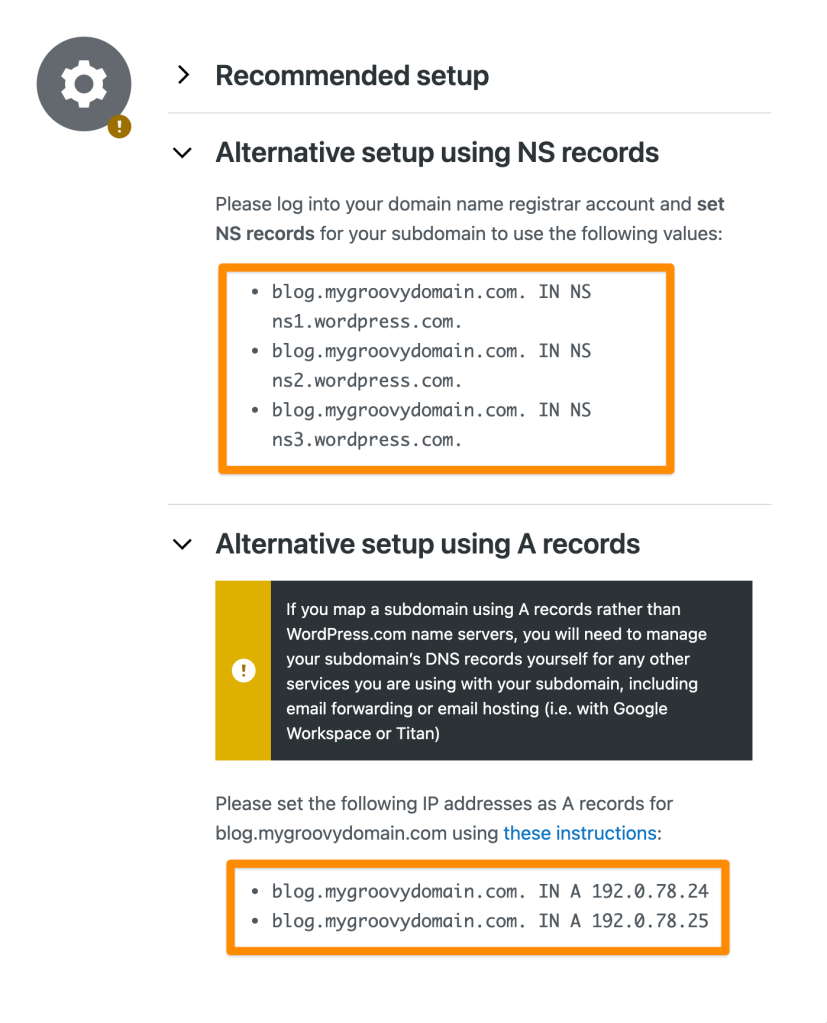
Si tu dominio está registrado o conectado a WordPress.com, puedes conectar un subdominio a un sitio web externo mediante un registro CNAME o A. Consulta la documentación de ayuda o ponte en contacto con el departamento de soporte de ese sitio para conocer el registro DNS que necesitas.
- Ve a la página Dominios (Mejoras → Dominios) y haz clic en el dominio al que desees añadir el subdominio.
- Haz clic en Registros DNS y, a continuación, en Gestionar.
- Haz clic en Añadir un registro en la esquina superior derecha.
- En Tipo, elige CNAME o A.
- Especifica el subdominio que desees en Nombre.
- Introduce la información proporcionada por el servicio al que te estás intentando conectar en Alias de (para CNAME) o Se dirige a (para registros A).
- Por ejemplo, para los sitios de Tumblr, necesitarás algo similar a esto:
tumblr alias de dominios.tumblr.com
- Haz clic en Añadir un registro DNS
Inicia sesión en el panel de control del proveedor de alojamiento y sigue las instrucciones para conectar el subdominio a tu sitio.
¿Puedo usar un subdominio para que tenga «www» antes del nombre de dominio?
WordPress.com elimina automáticamente “www” de todas las URL. No se admite la conexión del subdominio “www”.
¿Puedo conectar un subdominio a una página concreta de mi sitio web?
Los subdominios no se pueden conectar a directorios concretos de tu sitio web, por ejemplo, tudominiodemoda.com/acerca-de-nosotros).